
Dustin Hudson
0
5416
822
Na komputerze PC lub laptopie z systemem Windows na pewno zauważyłeś, że strona internetowa, którą często odwiedzasz, po prostu się nie ładuje, mimo że wydaje się działać dobrze na innych urządzeniach. Cóż, ten problem wynika z uszkodzenia pamięci podręcznej DNS.
Dla osób nieświadomych, pamięć podręczna DNS to plik zawierający nazwy hostów i adresy IP odwiedzanych witryn internetowych. Jak sama nazwa wskazuje, buforuje stronę internetową, co powoduje, że strona ładuje się szybciej przy następnym otwarciu. Podczas gdy większość systemów podłączonych do Internetu automatycznie aktualizuje pamięć podręczną i nazwę hosta, problemy pojawiają się, gdy adres IP strony internetowej zmienia się przed aktualizacją i wtedy strona po prostu się nie ładuje. Na szczęście, istnieją proste sposoby opróżnienia lub wyczyszczenia pamięci podręcznej DNS w systemie Windows 10:
Uwaga: Przetestowaliśmy tę metodę w systemie Windows 10, ale powinna działać dobrze na urządzeniach z systemem Windows 8.1, 8, 7, Vista lub nawet XP.
Wyczyść pamięć podręczną DNS za pomocą wiersza polecenia
1. Pierwsza, kliknij prawym przyciskiem myszy menu Start i otwórz ”Wiersz polecenia (administrator)„. Zostaniesz poproszony o wyskakujące okienko uprawnień UAC (Kontrola konta użytkownika), po prostu kliknij „tak”, Aby uruchomić wiersz polecenia z uprawnieniami administratora.
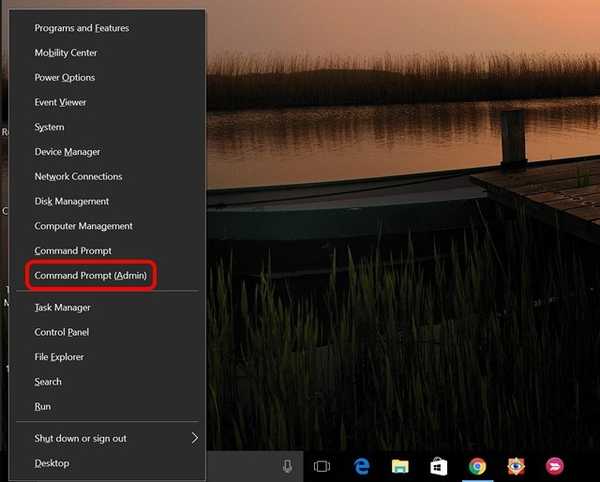
2. W wierszu polecenia wklej polecenie „ipconfig / flushdns" i naciśnij enter.
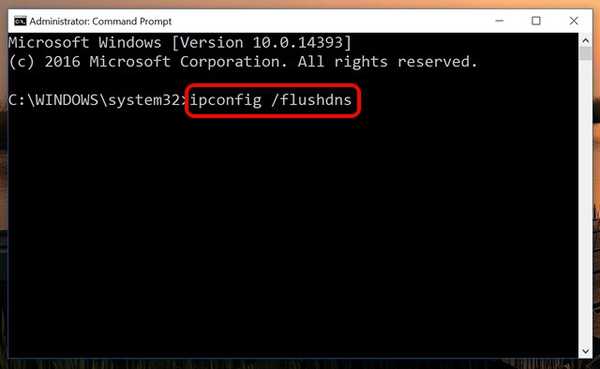
3. Spowoduje to opróżnienie pamięci podręcznej DNS i zostanie wyświetlony komunikat „Pomyślnie opróżniono pamięć podręczną mechanizmu rozpoznawania nazw DNS„.
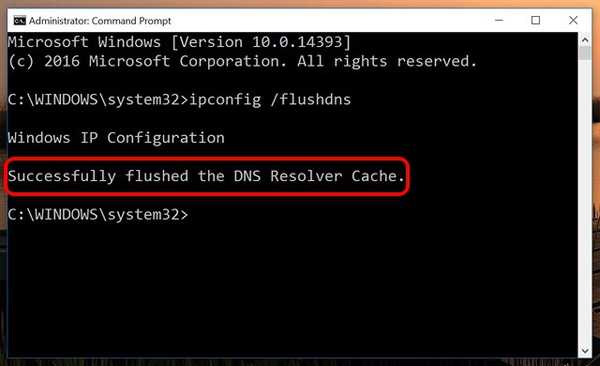
To wszystko, polecenie po prostu resetuje pamięć podręczną DNS podczas usuwania starszych plików pamięci podręcznej, co mogło powodować błędy podczas ładowania strony internetowej.
Wyczyść pamięć podręczną DNS za pomocą pliku wsadowego
Możesz nawet opróżnić pamięć podręczną DNS za pomocą pliku wsadowego w systemie Windows 10. Plik wsadowy zawiera zestaw poleceń i możesz po prostu uruchomić, aby wykonać te polecenia. Jeśli więc nie lubisz wiersza polecenia, możesz po prostu pobrać plik wsadowy i Uruchom aby wyczyścić pamięć podręczną DNS w systemie Windows.
Inne przydatne polecenia związane z DNS i adresem IP
Jeśli nadal masz problemy ze stroną internetową, możesz sprawdzić inne polecenia, aby naprawić problemy z pamięcią podręczną DNS lub adresem IP:
- ipconfig / displaydns: Sprawdź rekord DNS w konfiguracji adresu IP systemu Windows.
- ipconfig / release: Zwolnij bieżące ustawienia adresu IP.
- ipconfig / renew: Zresetuj ustawienia adresu IP.
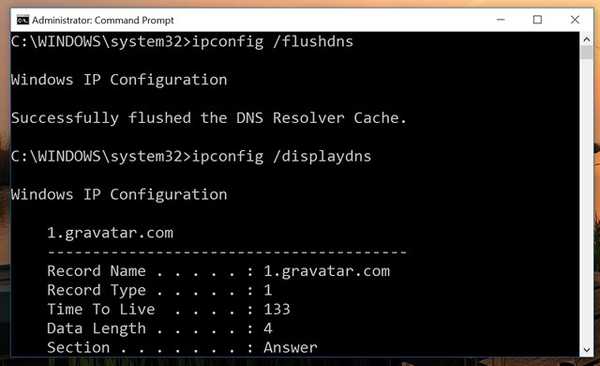
ZOBACZ RÓWNIEŻ: Jak zresetować i opróżnić pamięć podręczną DNS w systemie macOS Sierra
Wyczyść lub opróżnij pamięć podręczną DNS w systemie Windows 10, aby naprawić strony internetowe, które nie ładują się
Cóż, to było łatwe, prawda? Możesz po prostu uruchomić polecenie lub plik wsadowy i gotowe. Po zresetowaniu pamięci podręcznej DNS strony internetowe powinny zacząć się ładować. Jeśli nadal masz problemy lub masz jakiekolwiek inne problemy wynikające z DNS, daj nam znać w sekcji komentarzy poniżej.















